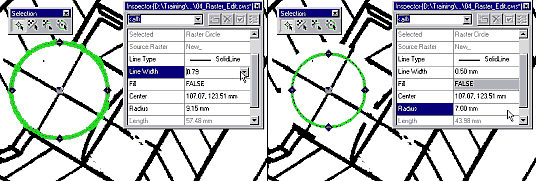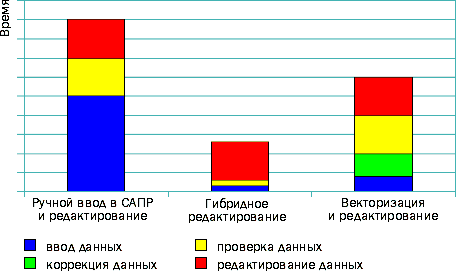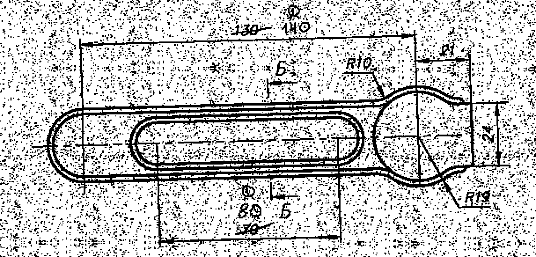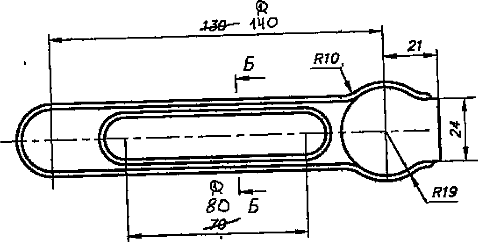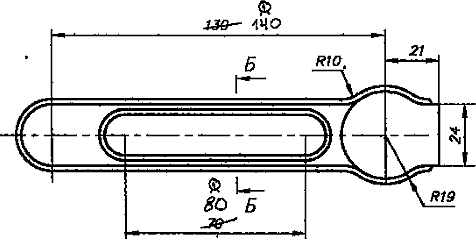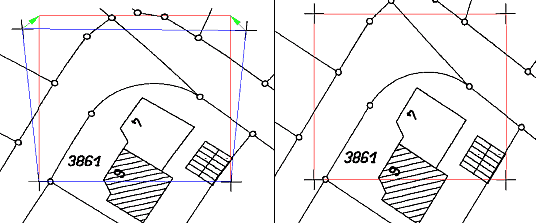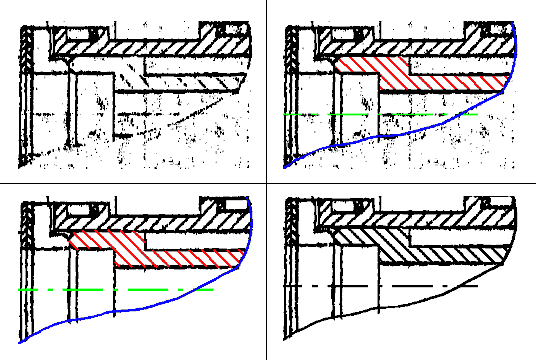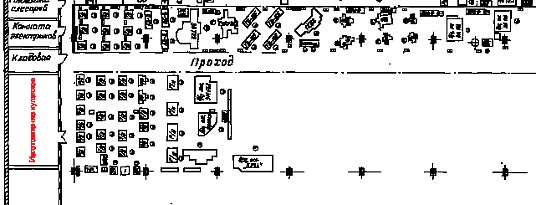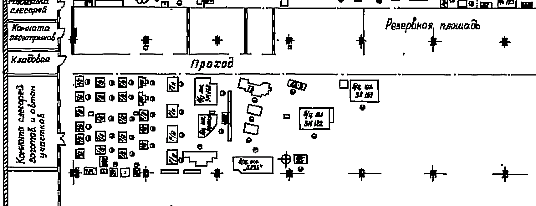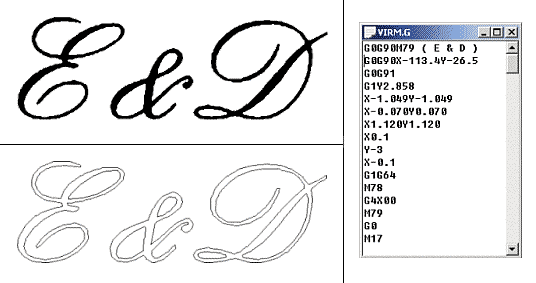Главная » CADmaster №2(7) 2001 » Гибридное редактирование и векторизация Векторизация -- мифы, реальность, альтернативы (Или как же на самом деле работать со сканированными чертежами)
Давайте вспомним, когда и как появились системы автоматизированного проектирования, без которых, согласитесь, сегодня уже невозможно представить процесс проектирования. А ведь не так давно, чуть больше двадцати лет назад, мало кто мог предвидеть дальнейшую судьбу столь незыблемого мира кульманов.
Сложившаяся, существовавшая веками технология проектирования на бумаге — родная и безальтернативная среда еще для нынешнего поколения активно работающих проектировщиков — быстро, безжалостно и бесповоротно вытесняется новыми технологиями компьютерного проектирования.
Здесь вполне уместно слово «революция»: «…переворот, внезапная перемена состоянья, порядка, отношений…» — следуя толковому словарю Даля. И, как любая революция, коренное изменение основного способа проектирования влечет за собой шлейф проблем.
Обратного пути нет, и потому стоит подумать о том, как свести до минимума проблемы того переходного периода от старой технологии проектирования к новой, через который должны пройти все, кто хочет остаться на рынке проектных работ.
Основные проблемы переходного периода
- Архивы документов — бесценная интеллектуальная собственность, накопленная в эпоху проектирования на бумаге, хранящаяся на бумажных носителях и пленках. Возможно ли — а если возможно, то как — преобразовать архив бумажных документов в электронный архив? Как использовать созданные на кульмане документы в электронном документообороте?
- Создание новых документов. Только небольшой процент новых документов создается сегодня с нуля. Чаще новый документ, новый проект создаются на основе уже имеющихся путем внесения изменений и корректировки. Что делать, если исходный документ создан на кульмане, а проектировщик уже работает на компьютере? Возможно ли использование бумажных документов в САПР?
Сегодня, как только речь заходит об использовании бумажных документов в САПР, первым и чаще всего единственным, что приходит в голову пользователю, впервые столкнувшемуся с необходимостью решения перечисленных выше проблем, оказываются слова «векторизация» или «векторизатор».
Какова реальная ситуация, является ли векторизация панацеей от всех бед переходного периода, есть ли альтернативные решения, а если есть, то какие из них предпочесть? Цель нашей статьи — ответить на эти вопросы, помочь разобраться в существующих технологиях работы со сканированными документами и, в соответствии с поставленными задачами, выбрать из них оптимальную.
Как превратить бумагу в файл?
Способов здесь несколько. К примеру:
- Положить перед собой чертеж и: просто перечертить его в какой-либо программе САПР. Увы, это оказывается не так просто и не так быстро. Обычно после нескольких попыток перейти от старых технологий к новым при помощи указанного способа пользователи от него отказываются.
- Использовать дигитайзер. Этот способ несколько быстрее предыдущего, но вряд ли намного эффективнее.
- Использовать сканер. На сегодня это, бесспорно, оптимальный способ перевода бумажного чертежа в электронный вид. А потому на некоторых аспектах сканирования остановимся подробнее.
Первое, от чего хотелось бы предостеречь — это от попыток сэкономить на оборудовании. Пожалуйста, помните: чем лучше качество отсканированного изображения, тем меньше времени и сил вы затратите на его обработку. Сканированные документы высокого качества можно получить только на профессиональном оборудовании. Не экономьте на формате сканера — точная сшивка изображения из кусков займет очень много времени и приведет к невосполнимым потерям точности. Только профессиональное оборудование для сканирования дает возможность подбирать оптимальные режимы и получать наилучшие результаты.
Нелишним будет упомянуть об основных проблемах, которые могут возникнуть у начинающих пользователей. В большинстве случаев это «рыхлая» графика, потерянные и слипшиеся линии.
«Рыхлая» графика — это зачастую результат неумелого использования или злоупотребления одной из функций, присутствующих в профессиональных широкоформатных сканерах: функцией компенсации неоднородного фона (Adaptive Area Tresholding — AAT). AAT служит для автоматического удаления растрового мусора на аппаратном уровне при сканировании с синек и других не слишком качественных чертежей, однако при неправильном использовании эта полезная функция может стать источником серьезных сложностей.
Проблема потерянных линий чаще всего возникает при попытке получить как можно меньше тех же «мушиных следов» посредством изменения яркости и/или контрастности изображения. Обычно такие методы применяются при сканировании синек на «бытовых» сканерах (в которых, естественно, функция AAT отсутствует). Ни к чему хорошему в большинстве случаев это не приводит да к тому же усложняет дальнейшую работу с отсканированным таким образом чертежом.
Дело в том, что при сканировании чертежей необходимо добиваться отнюдь не полного отсутствия растрового мусора, а прежде всего неразрывности, цельности растровых линий. Разумеется, такое возможно далеко не всегда, однако постарайтесь все же соблюдать этот принцип: он является залогом успешной работы со сканированным документом в дальнейшем.
Наличие мусора на сканированном изображении не относится к очень серьезным проблемам, так как с ним можно успешно справиться при помощи специального программного обеспечения, предназначенного для работы со сканированной графикой.
Проблему слипшихся линий можно решить повышением оптического разрешения сканера (разрешение — количество распознаваемых точек на единице площади, измеряется в dpi). Но помните, что увеличение dpi приводит к увеличению размера файла и времени на его обработку. Поэтому нужно находить такой режим, который обеспечит оптимальное соотношение размера файла и его качества.
И еще: один из наиболее укоренившихся мифов о растровых файлах — это миф о том, что растровые изображения очень объемные и занимают непомерно много места на жестком диске. Современные технологии сжатия растровых данных обеспечивают уменьшение размера растрового файла приблизительно в 40 раз относительно того же файла в несжатом состоянии. Для примера приведем размер растрового файла, сохраненного в формате TIFF Group 4, — 56,9 Кб, и этого же файла, преобразованного в векторный формат, — 50,2 Кб.
Совсем немного теории
Итак, после сканирования мы получаем так называемое растровое изображение, или набор точек.
Растровое изображение бывает монохромным (содержит точки только двух цветов), полутоновым (содержит 256 тонов серого) и цветным. Характеризуется разрешением — количеством точек на единицу площади изображения.
Разрешение бывает оптическим (количество распознаваемых сканирующим оборудованием точек) и интерполяционным (увеличение количества точек на единицу площади изображения на аппаратном уровне или за счет программного обеспечения).
Программы САПР работают с векторной графикой — математически описанными графическими объектами.
Как работать со сканированной графикой?
Допустим, необходимо повысить качество сканированного чертежа и внести в него изменения. Как это сделать? Рассмотрим различные варианты решения.
- После сканирования мы получили растровую графику — значит, для ее корректировки можно использовать растровый редактор. Почему нет? Но дело в том, что технология редактирования растровой графики в стандартном растровом редакторе коренным образом отличается от редактирования векторной графики в редакторе векторном. Можно легко выбрать и удалить мусор, но как изменить радиус растровой окружности? Цепочка редактирования сканированного документа в растровом редакторе следующая:
-
Пользователя, привыкшего работать, допустим, в AutoCAD, уже не заставишь редактировать чертеж в растровом редакторе. Единственный путь, который ему видится, — это полное преобразование растровой графики в векторную и дальнейшее редактирование полученной векторной графики в векторном редакторе.
Итак, векторизация — перевод растровой графики в графику векторную при помощи специального программного обеспечения. Векторизация является самым старым и, следовательно, наиболее известным способом работы со сканированными чертежами. Внесение изменений в чертеж при помощи векторизации можно представить в виде такой схемы:
И хотя эта цепочка может быть пройдена значительно быстрее, чем если бы пришлось просто перечерчивать документ, видно, что это не самый оптимальный путь. Во-первых, нельзя векторизовать сканированные документы плохого качества — перед векторизацией необходимо затратить время на улучшение качества изображения. Во-вторых, полученный после векторизации векторный документ требует обязательной геометрической коррекции (объединение фрагментов, коррекция пересечений, размеров, корректировка текстов
и т.д.). Кроме того, чертеж, полученный в результате векторизации, — это абсолютно новый документ, он должен быть подвергнут той же процедуре проверки на соответствие бумажному собрату и, быть может, утверждению, на что опять будет затрачено дополнительное время. Таким образом, становится достаточно очевидным, что глобальная векторизация может и должна применяться лишь там, где без векторного представления детали не обойтись: например, при использовании выполненного на бумаге чертежа для создания 3D-модели изделия, управляющей программы для станка с ЧПУ, или там, где требуется очень значительная (более 70−80%) переработка отсканированного материала. - А почему бы не объединить возможности растрового редактора, векторного редактора и векторизатора? Почему бы не работать со сканированной графикой в таком гибридном редакторе, где есть инструменты для работы с растровой графикой, возможности векторизации, создания векторной графики и ее редактирования? Цепочка при этом сокращается до следующей:
Более того — современные гибридные редакторы максимально приблизили технологию редактирования растровых данных к технологии редактирования векторов. Например:- Гибридный редактор умеет распознавать растровые объекты — линии, дуги, окружности, полилинии, штриховки и даже целые растровые символы, такие как технологическое оборудование, элементы электрических принципиальных схем, окна, лестницы на поэтажных планах
и т.п. - Как векторные, так и… растровые примитивы имеют свойства (толщина, тип линии
и т.д.), геометрические характеристики, даже «ручки», при помощи которых можно изменять эти объекты.
- Гибридный редактор умеет распознавать растровые объекты — линии, дуги, окружности, полилинии, штриховки и даже целые растровые символы, такие как технологическое оборудование, элементы электрических принципиальных схем, окна, лестницы на поэтажных планах
- Выбирать растровые и векторные данные можно одними и теми же методами, которые знакомы всем пользователям векторного редактора AutoCAD: указанием, рамкой, секущим полигоном, полилинией
и т.п. - К выбранным данным (как векторным, так и растровым), можно применять одни и те же команды редактирования (перенести, копировать, масштабировать, зеркально отобразить, выровнять
и т.д.).
При таком способе редактирования пользователь работает только с теми элементами чертежа, которые нужно изменить, оставляя в неприкосновенности все остальное. Не создается абсолютно новый документ, как при векторизации, а значит проверять нужно только измененные и новые фрагменты чертежа, что значительно экономит время.
Приходит время произнести заветное словосочетание «гибридное редактирование», которое во многих случаях является самым лучшим, самым эффективным решением при работе со сканированной технической документацией.
С чего начать?
«Значительная, большая часть документов, хранящихся в отечественных архивах, имеет плохое качество. Все прочие документы — очень плохое». Из местного фольклора, основанного на реальных проверенных фактах.
И потому, какой бы способ работы со сканированным документом вы ни выбрали, практически всегда первым этапом работы является повышение качества растрового изображения.
Инструменты для повышения качества позволяют:
- фильтровать изображения (устранять растровый мусор, заливать «дырки», делать растровые линии более гладкими, утолщать или утоньшать их
и т.д.); - устранять возникший при сканировании перекос;
- устранять линейные и нелинейные искажения при помощи специальной операции, называемой калибровка.
Большинство операций, предназначенных для повышения качества сканированного изображения, можно проводить в пакетном режиме или в режиме автокоррекции (выбранные операции отрабатываются по нажатию одной кнопки).
При работе же с растровым изображением очень плохого качества (когда, допустим, линия состоит из множества мелких фрагментов, воспринимающихся программой как элементы растрового шума), есть возможность не удалить, а перенести все мелкоразмерные растровые частицы на отдельный слой, а затем возвратить ошибочно удаленные элементы в основной чертеж.
Возможна и самая настоящая реставрация сканированных изображений — надо лишь творчески подойти к делу и посвятить этому немного времени (поверьте, намного меньше, чем на нудное перечерчивание заново).
Как правильно поставить задачу и как ее решить?
К нам приходят, нам звонят клиенты, интересующиеся программами для работы со сканированными документами. И практически всегда цель обращения формулируется следующим образом: «Нам нужно векторизовать документы, полученные после сканирования». И это нас уже не удивляет.
Следующая фраза диалога — наша: «Векторизация — это ведь лишь один из возможных этапов решения ваших задач. А какие у вас задачи?».
Из беседы как правило выясняется, что реальной задачей является отнюдь не векторизация…
Рассмотрим реальные задачи, которые необходимо решать при работе со сканированными документами и примерные варианты их решения.
-
Задача. Преобразование архива документов, хранящихся на твердых носителях (бумага, пленка), в электронный архив. Использование хранящихся на бумаге документов в электронном документообороте.
Решение. Для решения этой задачи достаточно этапа повышения качества растровых изображений. В электронном архиве документ хранится в виде растрового файла. Его можно искать, просматривать, распечатывать (распечатанный растровый файл практически не уступает по качеству векторному чертежу, выведенному на том же устройстве), использовать в качестве справочного материала
и т.д. -
Задача. Внесение в программе САПР необходимых изменений в существующий на бумаге чертеж («актуализация» документа). Создание нового проекта (нового чертежа) в САПР, если в качестве подосновы используется существующий на бумаге проект (документ).
Решение. Оптимальным решением этой задачи является применение гибридной технологии, позволяющей редактировать сканированный документ практически так же, как если бы вы редактировали векторный документ в программе САПР.
Пример решения 1:
В растровый чертеж детали внесены необходимые изменения без преобразования этой детали в векторный формат. Изменения вносятся так же, как при редактировании векторного чертежа в векторном редакторе.
Пример решения 2:
Проект перепланировки помещения выполнен при помощи средств гибридного редактирования — выбранный растровый объект (станок, рабочее место, текстовая надпись
и т.п.) разворачивался, перемещался или удалялся согласно требованиям новой планировки помещения. В работе создавались и использовались гибридные библиотеки, где постепенно накапливалась база элементов чертежа. -
Задача. Использование существующих на бумаге чертежей для создания трехмерной модели, управляющей программы для станка с ЧПУ.
Решение. Данные задачи можно решить двумя способами. Если сканированный документ выполнен точно и имеет хорошее качество, имеет смысл векторизовать его и, откорректировав результаты векторизации, использовать их как исходный материал для построения модели. Если сканированный документ имеет плохое качество и низкую точность, лучше сначала воспользоваться возможностью устранения искажений растра, а затем, имея на экране уточненный растровый оригинал, перечертить его, воспользовавшись привязкой к характерным точкам растровых объектов.
Пример решения:
По разработанному дизайнером логотипу компании требовалось создать управляющую программу для станка лазерной гравировки. Для этого, после незначительного повышения качества растрового изображения, растровый логотип был переведен в векторный формат, в соответствии с которым формировалась управляющая программа для станка с ЧПУ. Так, при помощи современных технологий, за минуты была решена задача, ранее отнимавшая не менее часа.
-
Задача. Подготовка данных для создания ГИС (геоинформационных систем): первичная обработка сканированных картографических материалов — карт, планов и схем. Оцифровка картографического материала.
Решение. Решение этой задачи обязательно начинается с калибровки (устранения линейных и нелинейных искажений) картографического материала. При работе с цветными и полутоновыми материалами возможно их цветовое расслоение на монохромные тематические слои по признаку принадлежности к определенному цветовому или «серому» диапазону (для осуществления последующих этапов создания векторной карты или редактирования растра). Для оцифровки (превращения объектов на растровой карте в набор векторных объектов) обычно используется трассировка. Возможны «сшивка», совмещение, взаимное выравнивание растровых изображений, работа с картами разных масштабов
и т.д.
Заключение
Безусловно, можно привести множество различных примеров, однако в этом, с нашей точки зрения, нет особой необходимости. Гораздо важнее осознать тот факт, что новые, современные, эффективные технологии работы со сканированными документами в САПР существуют. Программы серии Raster Arts, разрабатываемые российской компанией Consistent Software вот уже на протяжении десяти лет, обеспечат решение любых ваших задач, связанных с обработкой сканированной документации, максимально облегчат переход от старой технологии проектирования на кульмане к новым технологиям САПР.
Специалисты компании Consistent Software готовы рассмотреть ваши задачи, найти наиболее эффективные способы их решения, показать варианты обработки ваших документов, проконсультировать в выборе необходимых программ, обучить всем тонкостям работы с ними.
Consistent Software Киев
Тел.: (044) 455−6598
E-mail: dmitry@csoftua.kiev.ua
Евгения Рангаева
Consistent Software
Тел.: (495) 069−4488
E-mail: janer@csoft.ru
Скачать статью в формате PDF — 568.8 Кбайт |

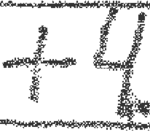
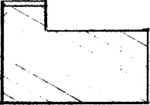
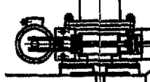
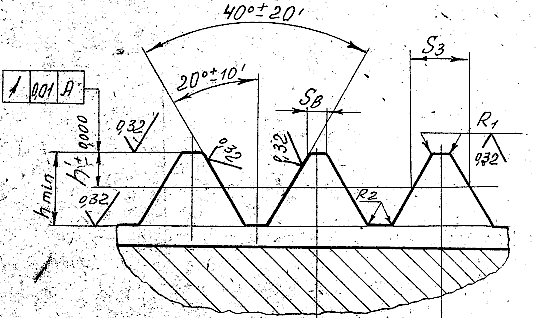
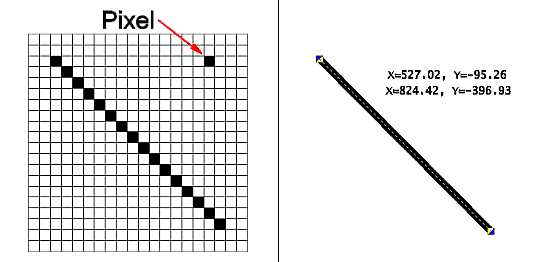
 Растровая графика → Растровый редактор → Результат
Растровая графика → Растровый редактор → Результат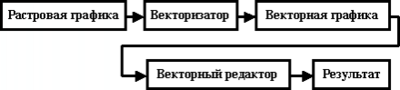 Растровая графика → Векторизатор → Векторная графика → Векторный редактор → Результат
Растровая графика → Векторизатор → Векторная графика → Векторный редактор → Результат Растровая графика → Гибридный редактор (растровый редактор, векторный редактор и вектоизатор) → Результат
Растровая графика → Гибридный редактор (растровый редактор, векторный редактор и вектоизатор) → Результат